Något som du kan hitta ganska irriterande när du har flera textfiler som kan ha ett visst namn eller textsträng som du vill söka efter är att behöva titta igenom var och en för att försöka hitta det du vill ha. Uppenbarligen är detta bara inte effektivt, särskilt när det finns hundratals eller fler filer att leta igenom. Det blir ännu mer frustrerande när du vill söka i massor av filer efter nyckelord eller fraser och ersätta dem med något annat eftersom ett verktyg som Notepad bara inte fungerar för något annat än de mest grundläggande av uppgifterna.
Det finns flera mer avancerade textredigerare som kan ha någon form av funktion för att söka och ersätta textsträngar, men om du inte vill använda själva redigeraren kan det verka meningslöst. Tack och lov finns det verktyg runt om att utföra sök- och ersättningsfunktionen och många är bärbara, men om du bara vill göra det en eller två gånger behöver du inte installera någonting. Här är ett urval av fem sök- och ersättningsverktyg med olika funktioner du kan titta på. 1. Hitta och ersätt (FAR)
Verktyget Sök och ersätt har alternativ för att helt enkelt söka efter strängar inuti filer, ersätta strängarna i matchande filer och även hitta och ersätta text i filnamn. FAR är en tvärplattform och bärbart verktyg eftersom det är byggt på Java men som också gör det ganska tungt på minnesanvändningen. Och naturligtvis behöver du Java Runtime Environment installerad för att använda den.

Nästan alla rutor där du behöver ange text accepterar regelbundna uttryck, gå till Hjälp -> Regex för mer hjälp om hur du använder dem. Både ersättnings- och namnbytesfunktionerna kräver att du kör sökfunktionen först och du behöver helt enkelt ange en mapp, ett filnamnsmönster och valfritt innehåll att söka efter eller vända den med kryssrutan Uteslut. Programmet har också några grundläggande urvalsfilter, vissa kopierar, flyttar och raderar filoperationer och alternativ för att klippa eller ta bort tomma rader från filerna samtidigt som det kan ändra kodningen för filerna mellan Windows-1252 / UTF-8 / US -ASCII.
Ladda ner Hitta och ersätt
2. WildReplace
För normal användning är WildReplace ett lättanvänt verktyg som kan utföra en enkel sökning efter en given sträng och visa resultaten i en Explorer som färgkodad strukturerad mappträd. Markera rutan "Ersätt med" och ange en sträng för att starta en sökning och ersätta operationen.
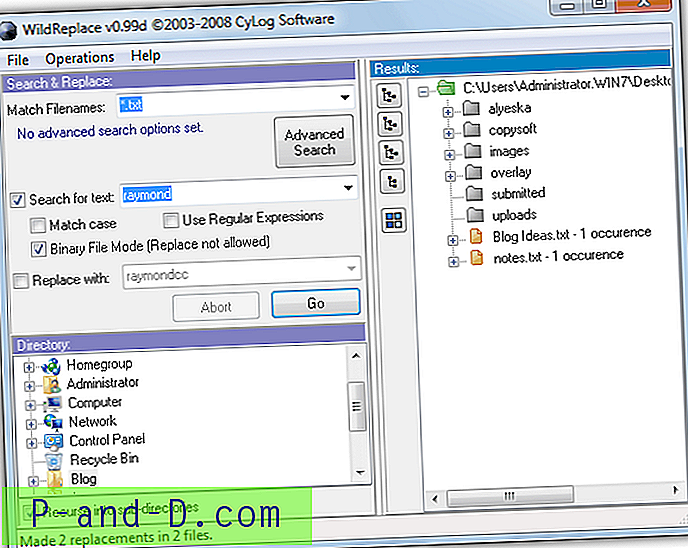
Det finns några mycket användbara funktioner som är undangömda, till exempel några enkla filoperationer där du kan kopiera eller flytta filerna med matchande sträng till en specificerad mapp eller till och med radera dem permanent. Avancerade alternativ tillåter filtrering av filer efter storlek, filattribut och datum. Den mest kraftfulla funktionen är de vanliga uttryckningsinmatningarna där du kan ange dina egna argument eller klicka på RegEx-hjälpknappen för att få ett fönster fullt av sekvenser, klasser och separatorer som kan användas. Det innehåller också en mycket praktisk Expression Tester för att testa olika RegEx-sekvenser. WildReplace är också bärbar.
Ladda ner Wild Replace
3. TurboSR
Om du vill ha ett snabbt och enkelt sök- och ersättningsverktyg kan TurboSR vara praktiskt eftersom det inte har några verkliga avancerade funktioner utan helt enkelt koncentrerar sig på att ersätta en textsträng med en annan i alla de valda filerna i en angiven mapp.
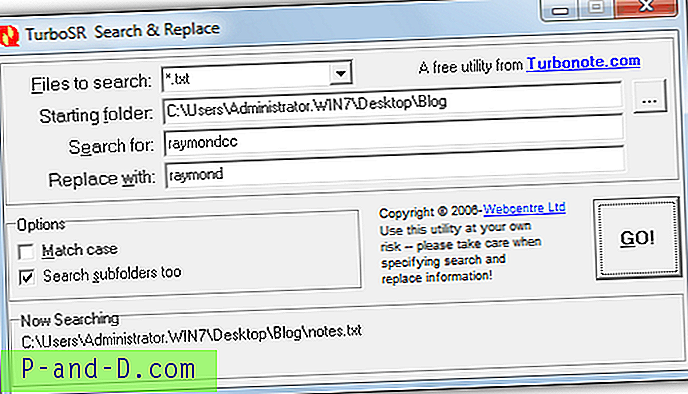
Programmet är en helt bärbar fristående körbar men var medveten om att det skapar en genväg till sig själv i Tillbehör i Start-menyn. Användning är helt enkelt ett fall att välja ett textbaserat tillägg att söka efter, t.ex. .txt, .log eller .html osv. (Det finns cirka 15), leta upp den mapp du vill söka i och kryssa för alternativ för undermapp vid behov, ange strängarna "Sök efter" och "Ersätt med" och klicka sedan på Go-knappen. Om matchningar hittas, kommer TurboSR att sprida ett fönster där du kan hoppa över ersättningen, ersätta den valda texten eller ersätta alla matchningar från och med nu.
Ladda ner TurboSR
4. Byt ut text
Ersätt text brukade kallas BK ReplaceEm och var ett ganska populärt verktyg för att söka och ersätta operationer. Även om själva Ersätt textverktyg inte längre stöds och utvecklas, är det fortfarande ganska användbart och också lätt att använda även för att ersätta flera fraser över flera textfiler. Att vara ett bärbart verktyg är också en användbar fördel.
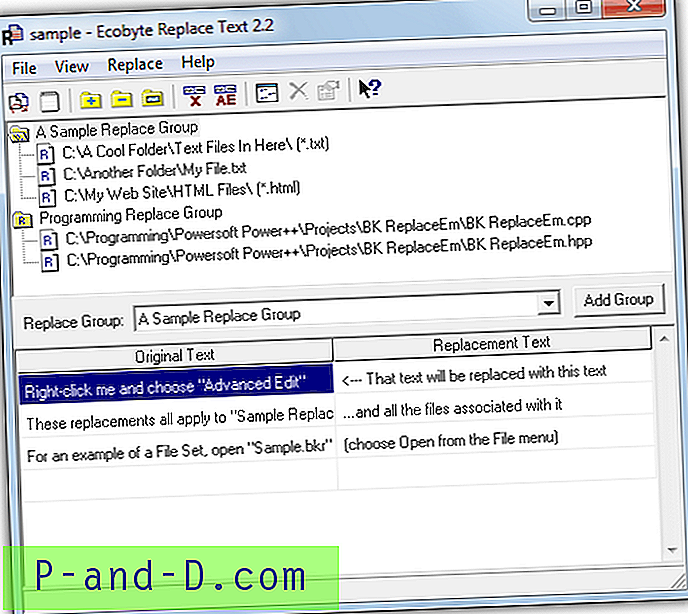
Programmet fungerar med hjälp av grupper som du lägger till de enskilda filerna eller kompletta mappar i och konfigurerar sedan all sökning och ersätter text för den gruppen. Det här är ganska användbart eftersom du kan ha flera uppsättningar filer och platser med sina egna uppsättningar av ersättningssträngar. Lägg bara till filer / mappar i en grupp, klicka på gruppen och ange all original- och ersättningstext. Säkerhetskopior kan konfigureras och aktiveras som standard med tillägget .backup. Högerklicka på texten för att gå till Avancerad redigering där du kan ändra sökningen mellan fall, exakt, intervall och vanligt uttryck, och kan välja att ersätta texten eller infoga den före eller efter söksträngen.
Ladda ner Ersätt text
5. TextCrawler
TextCrawler är utan tvekan ett mycket funktionsrikt verktyg och har ett antal avancerade funktioner inbyggda. Med beaktande av alla extra alternativ som erbjuds är programmet fortfarande relativt enkelt att använda och kan användas för mer standardsökning och ersättningsoperationer på en enda fil eller hela mappen utan för mycket besvär.
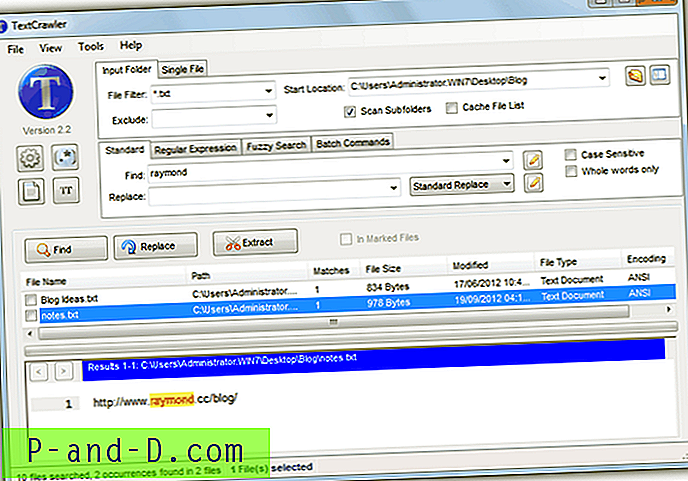
Förutom de 7 förinställda filändelserna kan du också leverera ditt eget filter och lägga till ett uteslutningsfilter också. Det finns ett standardläge där du kan ersätta, infoga före / efter, radera eller rensa den matchade strängen och ett vanligt uttrycksläge för att gå in i mer avancerad sökning och ersätta funktioner. Anpassade reguljära uttryck kan sparas med biblioteksfunktionen och det finns också ett uttryckstestare där du kan prova dem innan du ansöker om filerna. Några andra värdefulla funktioner är Fuzzy Search som hittar nära matchningar till sökteksten, en batchredigerare som tillåter flera ersättningsalternativ på samma filer och en textuttagare där du kan rippa texten till en ny fil. Säkerhetskopior kan aktiveras i alternativen.
Ladda ner TextCrawler
Redaktörens anmärkning: Om du använder en tredjeparts texteditor som Notepad ++, är det också värt att kontrollera om den har någon form av sökning och ersättning i flera filfunktioner. I Notepad ++ kan du till exempel gå till Sök -> "Hitta i filer ..." och göra en sökning och ersätta ett kataloginnehåll.





